Microsoft Planner 보드를 만들고 팀의 작업 및 과제를 추가할 수 있는 Microsoft 365 서비스입니다. Planner 보드에서 작업을 열(또는 버킷)으로 정렬할 수 있습니다. 버킷은 개발 단계, 요일, 스프린트 등을 나타낼 수 있습니다. 보드 주위에 작업을 끌어서 놓는 것만으로도 작업을 이동할 수 있으므로 작업을 완료하거나 우선 순위를 지정하고 순서를 섞으려면 쉽게 수행할 수 있습니다. Planner 보드는 사용자와 나머지 팀이 작업 완료와 관련하여 어디에 있는지를 나타내므로 커뮤니케이션에도 유용합니다. 또한 차트 보기로 전환하여 팀의 진행 상황을 표시할 수 있습니다. 이러한 모든 기능을 사용하여 SharePoint 사이트에서 바로 플랜을 만들 수 있습니다.
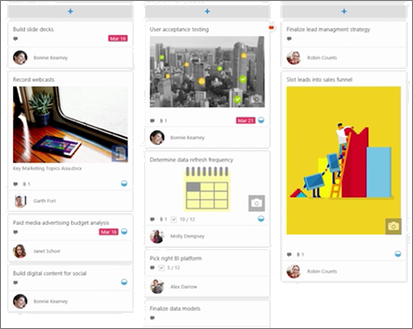
참고 사항:
-
일부 기능은 대상 릴리스 프로그램을 옵트인한 조직에 점진적으로 도입됩니다. 즉, 이 기능이 아직 표시되지 않거나 도움말 문서에 설명된 것과 다를 수 있습니다.
-
Planner 웹 파트는 그룹 연결 팀 사이트에서만 사용할 수 있습니다.
사이트에서 플랜 만들기
-
계획을 추가할 사이트로 이동합니다.
-
새로 만들기를 클릭한 다음 페이지 위쪽에서 계획을 클릭합니다.
-
새 계획을 만들려면 오른쪽 창의 계획 이름 아래에 새 계획 이름을 입력한 다음 만들기를 클릭합니다.
기존 계획을 표시하려면 기존 계획 사용을 클릭한 다음 기존 계획 선택 아래의 상자에서 사용할 계획을 선택합니다.
-
왼쪽 탐색에 계획에 대한 링크를 표시하려면 사이트 탐색에 표시 가 선택되어 있는지 확인합니다.
모든 Microsoft Planner 기능을 활용하려면 전체 Planner 앱을 사용할 수 있습니다. 이렇게 하려면 Microsoft 365 앱 시작 관리자에서 Planner 열거나 https://planner.cloud.microsoft 이동하여 회사 또는 학교 계정으로 로그인합니다. 자세한 내용은 Planner 도움말을 참조하세요.










